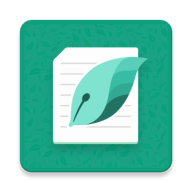一键清空!360安全浏览器浏览记录彻底删除教程
作者:佚名 来源:未知 时间:2025-01-17
在日常的网络浏览中,隐私保护逐渐成为用户关注的焦点。对于使用360安全浏览器的朋友们来说,如何有效地管理和清除浏览记录,确保个人隐私安全,显得尤为重要。以下是一份详尽的指南,教你如何一步步操作,彻底删除360安全浏览器中的所有浏览记录。

首先,打开360安全浏览器。在浏览器的主界面上,你会看到右上角有一系列的功能图标,其中包含一个三条横线的图标,通常被称为“菜单”或“设置”按钮。点击这个图标,会弹出一个下拉菜单,包含了多种浏览器设置选项。

在下拉菜单中,找到并点击“历史记录”选项。这通常会显示一个包含你近期访问过的所有网页的历史记录列表。如果你想删除特定的某条或某几条记录,可以直接在这个列表中选择并删除。但是,如果你想要彻底清空所有浏览记录,就需要进一步操作。
在“历史记录”页面的右上角,通常会有一个“清除更多”或“清除历史记录”的按钮。点击这个按钮,会弹出一个新窗口,即“清除上网痕迹”的窗口。这个窗口提供了多种可清除的选项,包括浏览记录、缓存文件、Cookies、保存的表单数据等。
在“清除上网痕迹”窗口中,你会看到一个“时间范围”的选择框。这个选择框允许你指定要清除的时间段内的记录。如果你想删除所有历史记录,无论新旧,都应选择“全部”这个选项。
接下来,勾选你想要删除的具体项目。除了浏览记录外,你可能还希望删除缓存文件、Cookies、登录的账号信息、下载的历史记录等。勾选这些选项后,这些类型的数据将被一并清除。
有些用户可能担心,即使按照上述步骤操作,某些敏感信息仍然可能被保留在浏览器中。为了解决这个问题,360安全浏览器提供了一个“高级”选项。在“清除上网痕迹”窗口的底部,点击“高级”按钮,会弹出一个新窗口,允许你进一步选择要删除的项目。
在“高级”清除选项中,你可能会看到如“地址栏下拉列表”、“搜索历史”、“下载历史”、“最近关闭的标签页”等更详细的选项。如果你想要彻底清理浏览器中的所有痕迹,建议勾选所有这些选项。
完成上述所有设置后,最后一步是点击“立即清除”按钮。点击这个按钮后,360安全浏览器将开始清除你指定的所有记录和数据。这个过程可能需要几秒钟的时间,具体取决于你浏览器中的数据量和电脑的性能。
除了通过“清除上网痕迹”功能来删除浏览记录外,360安全浏览器还提供了一种更快捷的方式——使用快捷键。通常,你可以通过按下键盘上的Ctrl+Shift+Delete组合键来直接打开“清除上网痕迹”窗口。这样,你就不需要通过点击菜单来找到这个功能了。
然而,需要注意的是,即使你删除了浏览记录,某些第三方工具或软件仍然可能能够恢复这些已删除的数据。因此,如果你非常关心隐私保护,可能需要采取额外的措施来确保数据的彻底删除。这包括使用专业的数据清理软件或工具来覆盖和擦除硬盘上的已删除数据。
此外,对于那些希望在每次关闭浏览器时都自动清除浏览记录的用户来说,360安全浏览器也提供了相应的设置选项。在浏览器的“设置”或“选项”菜单中,你可以找到“隐私与安全”或类似的选项卡。在这个选项卡下,你可以启用“退出时删除浏览记录”的功能。这样,每次你关闭浏览器时,所有的浏览记录都会被自动清除。
最后,需要提醒的是,虽然删除浏览记录可以保护你的隐私,但在某些情况下,这些记录也可能有助于你恢复丢失的数据或找回遗忘的网页。因此,在决定是否删除浏览记录时,请权衡利弊并做出明智的决策。
通过以上步骤,你应该能够成功地删除360安全浏览器中的所有浏览记录。这些步骤不仅简单易懂,而且非常有效,能够帮助你保护个人隐私并维护浏览器的整洁和性能。如果你在使用过程中遇到任何问题或疑问,请随时查阅360安全浏览器的官方文档或联系客服人员寻求帮助。
- 上一篇: 清蒸鳜鱼怎么做?
- 下一篇: 脆爽开胃,自制嘎嘣脆腌黄瓜秘籍